
Dimulai dengan Pembaruan Oktober 2020. , Windows 10 default ke a tema cahaya Itu mencegah Anda mengatur warna aksen untuk menu mulai, taskbar, dan pusat tindakan Anda. Anda mungkin melihat opsi berwarna abu-abu di pengaturan. Inilah cara mendapatkan opsi kembali.
Secara default, Anda tidak dapat menetapkan warna aksen pada menu mulai dan bilah tugas di Windows 10 kecuali jika Anda memiliki tampilan ke mode gelap. Jika Anda berada dalam mode cahaya dan Anda mengunjungi "warna" dalam pengaturan, Anda akan melihat "Mulai, Taskbar, dan Pusat Aksi" berwarna abu-abu.
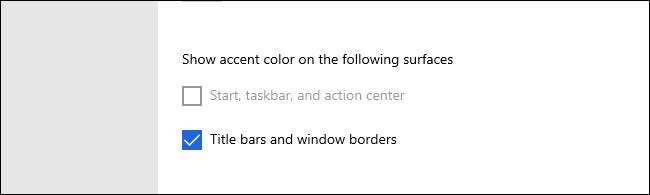
Untuk memperbaikinya, kita harus mengubah ke mode gelap terlebih dahulu. Luncurkan pengaturan dengan mengklik menu Start Anda dan memilih ikon roda gigi kecil. Anda dapat menekan Windows + i pada keyboard Anda untuk membuka jendela Pengaturan.

Di Pengaturan, klik "Personalisasi."

Dalam "Personalisasi," klik "Warna" di sidebar.

Dalam pengaturan "Warna", klik menu drop-down "Pilih warna Anda" dan pilih "Kustom."

Ketika Anda memilih "Kustom" dari menu "Pilih Warna Anda", dua opsi baru akan muncul di bawah ini. Di bawah "Pilih mode Windows default Anda," klik tombol radio di samping "gelap." Ini akan memungkinkan Anda untuk mengatur warna aksen untuk menu mulai dan taskbar Anda.
(Karena Anda memilih "Kustom" sebelumnya, Anda dapat mengatur "Pilih mode aplikasi default Anda" ke "cahaya" atau "gelap" tergantung pada preferensi pribadi Anda.)
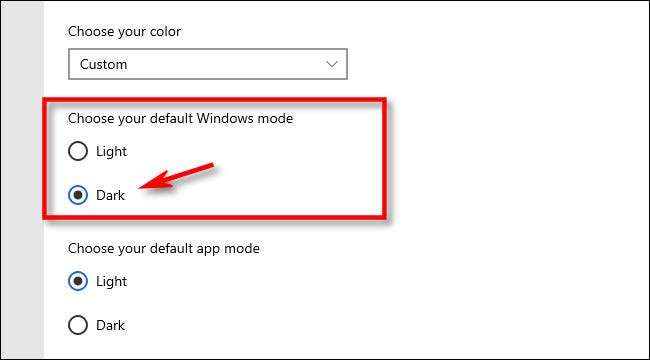
Setelah itu, gulir ke bawah halaman sampai Anda melihat "menunjukkan warna aksen pada permukaan berikut." Karena Anda dalam mode gelap, opsi "Mulai, Taskbar, dan Action Center" tidak akan lagi berwarna abu-abu. Jika Anda ingin menggunakannya, letakkan tanda centang di kotak di sebelahnya.
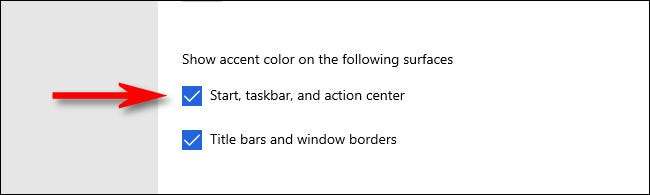
Setelah itu diatur, gulir kembali pada halaman "Warna", dan Anda dapat memilih warna apa pun yang Anda inginkan untuk aksen Anda. Anda bahkan dapat memeriksa selain "secara otomatis memilih warna aksen dari latar belakang saya" dan memiliki warna aksen cocok dengan wallpaper desktop Anda.
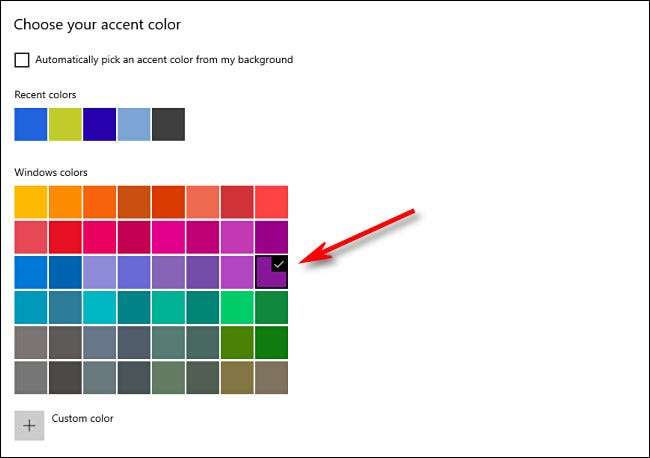
Setelah itu, tutup pengaturan. Untuk menguji warna baru Anda, buka menu Start Anda, dan itu akan cocok dengan warna aksen yang Anda pilih.
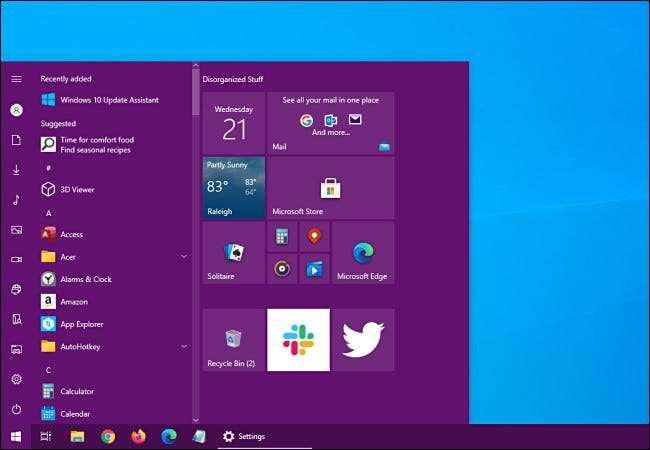
Jika Anda ingin mengubah warna lagi, cukup revisi pengaturan & gt; Personalisasi & GT; Warna dan pilih warna aksen berbeda dari grid. Atau Anda dapat menghapus centang pada opsi "Mulai, Taskbar, dan Action Center" untuk kembali ke warna default. Selamat bersenang-senang!
TERKAIT: Cara Mengaktifkan Tema Cahaya Baru Windows 10







